Como receber alertas de hora de dormir com base na hora em que você precisa acordar

Como receber alertas de hora de dormir com base na hora em que você precisa acordar
Usuários de netbooks, geralmente, dependem de utilitários de ajuste de janelas, como WinMixumumize, WinSplit Revolution , WinNumpad Positioner, etc., para gerenciar e ajustar múltiplas janelas de aplicativos e áreas de trabalho em diferentes lados da tela. Como os aplicativos de ajuste de janelas exigem que você primeiro mapeie as teclas com diferentes posições na tela, você pode, alternativamente, usar um aplicativo para controlar a transparência da janela ativa para dar uma olhada rápida nas janelas subjacentes. See Through Windows foi desenvolvido para esse propósito. Embora elimine a necessidade de ajustar aplicativos ativos em diferentes cantos da tela, você só precisa usar uma única combinação de teclas de atalho sobre o aplicativo ativo para alternar sua opacidade Ligado / Desligado. Ao contrário do Liquid Drag apresentado anteriormente , que altera a transparência das janelas apenas quando elas estão sendo arrastadas, ele pode manter a janela transparente pelo tempo que você quiser.
Após a instalação, ele ficará na bandeja do sistema. Primeiro, você precisa alterar a combinação de teclas de atalho padrão e o nível de opacidade em Opções. Basta clicar com o botão direito do mouse no ícone e selecionar Opções. No menu suspenso "Teclas de Atalho" , selecione uma combinação exclusiva para evitar conflitos, seguido pelo nível de transparência. Na seção "Mover Janela", você pode desativar as funções de movimentação de janelas de aplicativos. Após concluir, feche a janela "Opções" para aplicar as alterações.
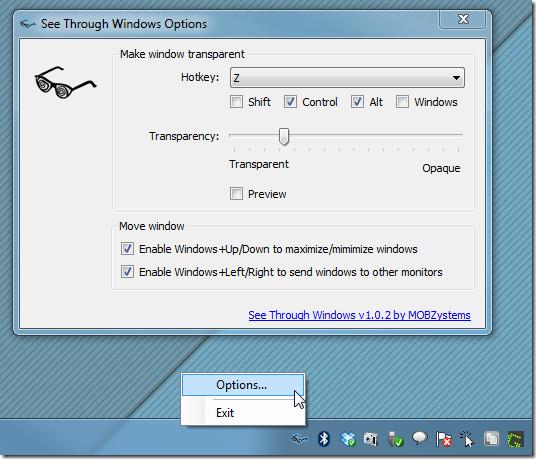
Quando quiser ver a(s) janela(s) subjacente(s), basta usar a combinação de teclas de atalho especificada. Isso alterará a opacidade da janela ativa, permitindo que você veja o que está acontecendo na(s) janela(s) subjacente(s). Para desativar a transparência, basta usar a mesma tecla de atalho novamente para tornar a janela opaca.
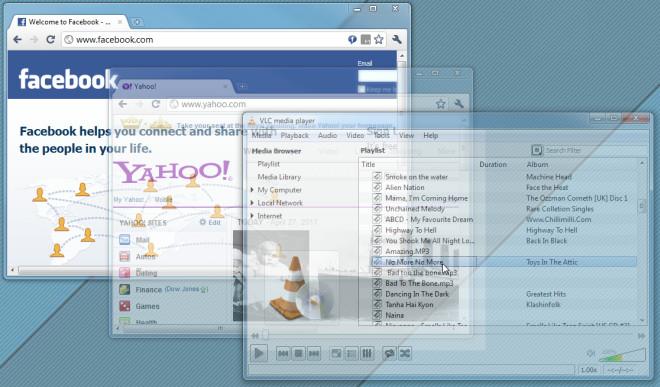
O See Through Windows é um aplicativo de código aberto e funciona em todas as versões do Windows.
Como receber alertas de hora de dormir com base na hora em que você precisa acordar
Como desligar o computador do seu telefone
O Windows Update funciona basicamente em conjunto com o registro e diferentes arquivos DLL, OCX e AX. Caso esses arquivos sejam corrompidos, a maioria dos recursos do
Novos pacotes de proteção de sistema surgiram como cogumelos ultimamente, todos eles trazendo mais uma solução de detecção de antivírus/spam e se você tiver sorte
Aprenda a ativar o Bluetooth no Windows 10/11. O Bluetooth precisa estar ativado para que seus dispositivos Bluetooth funcionem corretamente. Não se preocupe, é fácil!
Anteriormente, analisamos o NitroPDF, um bom leitor de PDF que também permite ao usuário converter documentos em arquivos PDF com opções como mesclar e dividir o PDF
Você já recebeu um documento ou arquivo de texto contendo caracteres desnecessários e redundantes? O texto contém muitos asteriscos, hifens, espaços vazios, etc.?
Muitas pessoas perguntaram sobre o pequeno ícone retangular do Google ao lado do Windows 7 Start Orb na minha barra de tarefas que finalmente decidi publicar isso
O uTorrent é de longe o cliente de desktop mais popular para baixar torrents. Embora funcione perfeitamente para mim no Windows 7, algumas pessoas estão tendo
Todo mundo precisa fazer pausas frequentes enquanto trabalha no computador, pois não fazer pausas aumenta a chance de seus olhos saltarem (ok, não saltarem).







